您好,登錄后才能下訂單哦!
您好,登錄后才能下訂單哦!
本篇內容主要講解“Linux設置環境變量的方法”,感興趣的朋友不妨來看看。本文介紹的方法操作簡單快捷,實用性強。下面就讓小編來帶大家學習“Linux設置環境變量的方法”吧!
Linux是一個多用戶的操作系統。多用戶意味著每個用戶登錄系統后,都有自己專用的運行環境。而這個環境是由一組變量所定義,這組變量被稱為環境變量。用戶可以對自己的環境變量進行修改以達到對環境的要求。
設置環境變量的方法
對所有用戶生效的永久性變量
這類變量對系統內的所有用戶都生效,所有用戶都可以使用這類變量。作用范圍是整個系統。
此文件只在root下才能修改。
# vi /etc/profile export CLASSPATH=./JAVA_HOME/lib:$JAVA_HOME/jre/lib
添加完成后新的環境變量不會立即生效,立即生效需要運行 source /etc/profile ,否則只能在下次重進此用戶時才能生效。
對單一用戶生效的永久性變量
在用戶目錄下的.bash_profile 文件中添加變量,該文件是隱藏文件,可使用ll -a查看:
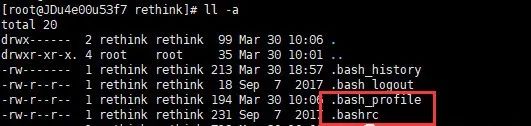
$ whoami rethink $ vi /home/rethink/.bash_profile export CLASSPATH=./JAVA_HOME/lib:$JAVA_HOME/jre/lib $ source /home/rethink/.bash_profile
在上圖中用紅框框住了兩個文件:.bashrc 和.bash_profile ,原則上講設置此類環境變量時在這兩個文件任意一個里面添加都是可以的,這兩個文件的區別為:.bash_profile是交互式login方式進入bash shell運行,.bashrc是交互式non-login方式進入bash shell運行。
可以理解為.bash_profile文件只會在用戶登錄的時候讀取一次,而.bashrc在每次打開終端進行一次新的會話時都會讀取。
臨時有效的環境變量(只針對當前shell有效)
此類環境變量只對當前的shell有效。當我們退出登錄或者關閉終端再重新打開時,這個環境變量就會消失。是臨時的。
設置方法:命令行下直接使用[export 變量名=變量值] 定義變量。
$ export NAME="rethink" $ echo $NAME rethink
設置環境變量常用命令
echo 用于打印顯示環境變量,如:echo $NAME;
export 用于設置新的環境變量,如:export NAME='rethink';
更新環境變量 更新環境變量直接重新賦值即可:NAME='test' (注意:變量名前不需要加$);
env 顯示當前用戶的變量;
set 顯示當前shell變量,shell變量包含用戶變量;
unset 刪除一個環境變量,如:unset NAME;
readonly 設置環境變量只讀,如:readonly NAME ,只讀變量unset無效。
常用環境變量
PATH # echo $PATH /usr/local/sbin:/usr/local/bin:/usr/sbin:/usr/bin:/root/bin
路徑之間用冒號分隔,這些路徑都是一些可以找到可執行程序的目錄列表。當我們輸入一個指令時,shell會先檢查命令是否是系統內部命令,如果不是則會再去檢查此命令是否是一個應用程序,shell會試著從PATH中尋找這些應用程序。
如果shell在這些路徑目錄里沒有找到可執行文件,就會報錯;若找到,系統將調用執行應用程序。通過設置PATH ,可以讓我們運行程序或指令更加方便。
將某個目錄路徑加入到PATH中,可以這樣寫:
$ pwd /root/docker/httpd $ export PATH=$PATH:$PWD $ echo $PATH /usr/local/sbin:/usr/local/bin:/usr/sbin:/usr/bin:/root/bin:/root/docker/httpd `可以看到在PATH后面已經加上了我們當前所處目錄的路徑`
HOME
用戶的主工作目錄,即為用戶登錄到Linux系統中時的默認目錄。
$ whoami rethink $ echo $HOME /home/rethink
HISTSIZE
保存歷史命令的條數。我們輸入的指令都會被系統保存下來,這個環境變量記錄的就是保持指令的條數。一般為1000。
$ echo $HISTSIZE 1000 $ HISTSIZE=1001 $ echo $HISTSIZE 1001
歷史命令是被保存在內存中的,當退出或者登錄shell時,會自動保存或讀取我們可以通過history命令來查看。可以使用符號 ! 執行指定序號的歷史命令。例如,要執行第2個歷史命令,則輸入!2。
$ history 5 59 ls 60 who 61 history | head -n 5 62 who am i 63 history 5 $ !62 who am i root pts/0 2018-04-04 11:00 (101.81.92.18)
LOGNAME
當前用戶登錄名。
$ echo $LOGNAME rethink
HOSTNAME 主機名稱。
$ echo $HOSTNAME JDu4e00u53f7
SHELL
當前用戶使用的shell種類。
$ echo $SHELL /bin/bash
到此,相信大家對“Linux設置環境變量的方法”有了更深的了解,不妨來實際操作一番吧!這里是億速云網站,更多相關內容可以進入相關頻道進行查詢,關注我們,繼續學習!
免責聲明:本站發布的內容(圖片、視頻和文字)以原創、轉載和分享為主,文章觀點不代表本網站立場,如果涉及侵權請聯系站長郵箱:is@yisu.com進行舉報,并提供相關證據,一經查實,將立刻刪除涉嫌侵權內容。